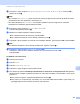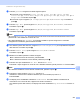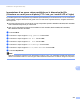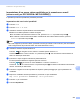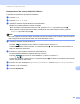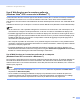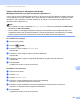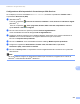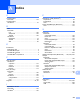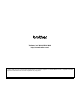Software User's Guide
Table Of Contents
- Guida software dell’utente
- Modelli applicabili
- Definizione delle note
- Avviso sulla compilazione e sulla pubblicazione
- NOTA IMPORTANTE
- Sommario
- Sezione I: Tasti per il funzionamento dell’apparecchio
- 1 Uso del pannello dei comandi
- Uso dei tasti della stampante
- Utilizzo dei tasti di scansione
- 1 Uso del pannello dei comandi
- Sezione II: Windows®
- 2 Stampa
- Utilizzo del driver della stampante Brother
- Stampa di un documento
- Stampa duplex (fronte-retro)
- Esecuzione simultanea delle operazioni di scansione, stampa e trasmissione fax
- Impostazioni del driver stampante
- Accesso alle impostazioni del driver della stampante
- Scheda Di base
- Scheda Avanzate
- Scheda Profili stampa
- Supporto
- Scheda Accessori
- Scheda Porte
- Caratteristiche del driver della stampante BR-Script3 (emulazione del linguaggio PostScript® 3™)
- Status Monitor
- 3 Scansione
- Scansione di un documento mediante il driver TWAIN
- Scansione di un documento mediante il driver WIA
- Scansione di un documento utilizzando il driver WIA (Per Raccolta foto di Windows, fax e scanner di Windows)
- Utilizzare Nuance™ PaperPort™ 12SE
- Visualizzazione degli elementi
- Organizzazione degli elementi in cartelle
- Collegamenti rapidi ad altre applicazioni
- Nuance™ PaperPort™ 12SE consente di convertire l’immagine di un testo in un testo modificabile
- Importazione degli elementi da altre applicazioni
- Esportazione degli elementi in altri formati
- Disinstallare Nuance™ PaperPort™ 12SE
- 4 ControlCenter4
- Cenni preliminari
- Uso di ControlCenter4 nella modalità Home
- Scheda Scansione
- Scheda PC-FAX (per i modelli MFC)
- Scheda Impostazioni periferica
- Scheda Supporto
- Uso di ControlCenter4 nella modalità Avanzata
- Scheda Scansione
- Scheda di copia da PC
- Scheda PC-FAX (per i modelli MFC)
- Scheda Impostazioni periferica
- Scheda Supporto
- Scheda Personalizzato
- Guida di riferimento rapida per l’operazione di scansione
- Modifica delle impostazioni del tasto di scansione per il menu Scansione su PC
- 5 Configurazione remota (per i modelli MFC)
- 6 Software PC-FAX Brother (per i modelli MFC)
- Invio di fax da PC
- Agenda Telefonica
- Ricezione di fax da PC
- 7 Impostazioni firewall (per utenti in rete)
- 2 Stampa
- Sezione III: Apple Macintosh
- 8 Stampa e invio di fax
- Funzionalità nel driver della stampante (Macintosh)
- Stampa duplex (fronte-retro)
- Esecuzione simultanea delle operazioni di scansione, stampa e trasmissione fax
- Rimozione del driver stampante per Macintosh
- Caratteristiche del driver della stampante BR-Script3 (emulazione del linguaggio PostScript® 3™)
- Status Monitor
- Invio di un fax (per i modelli MFC)
- 9 Scansione
- Scansione di un documento mediante il driver TWAIN
- Scansione di un documento con il driver ICA (Mac OS X 10.6.x o versioni successive)
- Uso di Presto! PageManager
- 10 ControlCenter2
- 11 Configurazione remota (per i modelli MFC)
- 8 Stampa e invio di fax
- Sezione IV: Utilizzo del tasto Scan
- 12 Scansione (per utenti con cavo USB)
- 13 Scansione in rete (per utenti in rete)
- Prima di utilizzare la scansione in rete
- Utilizzo del tasto Scan in rete
- Scansione ad E-mail
- Scansione su e-mail (server e-mail, Per DCP-8250DN, MFC-8910DW e MFC-8950DW(T): standard, MFC-8510DN e MFC-8520DN: disponibile per il download)
- Scansione a immagine
- Scansione a OCR
- Digitalizza su file
- Scansione su FTP
- Scansione in rete (Windows®)
- Impostazione di un nuovo valore predefinito per le dimensioni del file (Scansione su e-mail (server di posta), FTP e rete, per i modelli LCD a 5 righe)
- Impostazione di un nuovo valore predefinito per la scansione su e-mail (server e-mail, per DCP-8250DN e MFC-8950DW(T))
- Uso di Web Services per la scansione sulla rete (Windows Vista® SP2 o successivi e Windows® 7)
- Indice
- brother ITA
257
Scansione in rete (per utenti in rete)
13
Uso di Web Services per la scansione sulla rete
(Windows Vista
®
SP2 o successivi e Windows
®
7) 13
Il protocollo Web Services consente agli utenti di Windows Vista
®
(SP2 o versioni successive) e Windows
®
7 di effettuare la scansione con una macchina Brother sulla rete. Il driver deve essere installato tramite
Web Services. Per informazioni sull’installazione dei driver utilizzati per Web Services: uu Guida dell'utente
in rete:
Installazione dei driver per la stampa e la scansione tramite WebServices (Windows Vista® e Windows®7).
Nota
• Per la scansione in rete è possibile collegare fino a 20 client a una macchina in rete. Ad esempio, se 30
client tentano di collegarsi contemporaneamente, 10 di essi non saranno visualizzati sul display LCD.
• È possibile aggiungere 20 client all’elenco mostrato sul display LCD. Se l’elenco contiene già 20 client, è
possibile aggiungere altri client disinstallando Web Services da uno o più client mostrati sul display LCD,
installando Web Services sul computer corrispondente al cliente da aggiungere e quindi spegnendo e
riaccendendo la macchina Brother.
• Se il computer è protetto da un firewall e non è possibile eseguire la scansione in rete, potrebbe essere
necessario configurare le impostazioni del firewall. Per ulteriori informazioni, vedere Impostazioni firewall
(per utenti in rete) uu pagina 125.
• È possibile digitalizzare più documenti dall’ADF (alimentatore automatico documenti). Durante l’uso
dell’alimentatore automatico di documenti è opportuno scegliere Alimentatore (digitalizza solo un lato)
dall’elenco a discesa dell’origine nella finestra di dialogo di scansione.
Uso di Web Services per la scansione sulla rete da un computer
(Windows Vista
®
SP2 o successivi e Windows
®
7) 13
Dal computer è disponibile anche la scansione mediante protocollo Web Services. È possibile utilizzare sia
Raccolta foto di Windows sia Fax e scanner di Windows. Per informazioni sulla scansione dal computer
vedere Scansione di un documento utilizzando il driver WIA (Per Raccolta foto di Windows, fax e scanner di
Windows) uu pagina 63.
Nota
• Se sul display LCD viene visualizzato Memoria esaurita, diminuire l’impostazione Fomato carta o
l’impostazione Risoluzione (DPI).
• Alcuni caratteri nei messaggi visualizzati sul display LCD potrebbero essere sostituiti da spazi se le
impostazioni della lingua nel sistema operativo e nella macchina Brother sono differenti. Per i dettagli,
vedere Configurazione delle impostazioni di scansione per Web Services uu pagina 259.